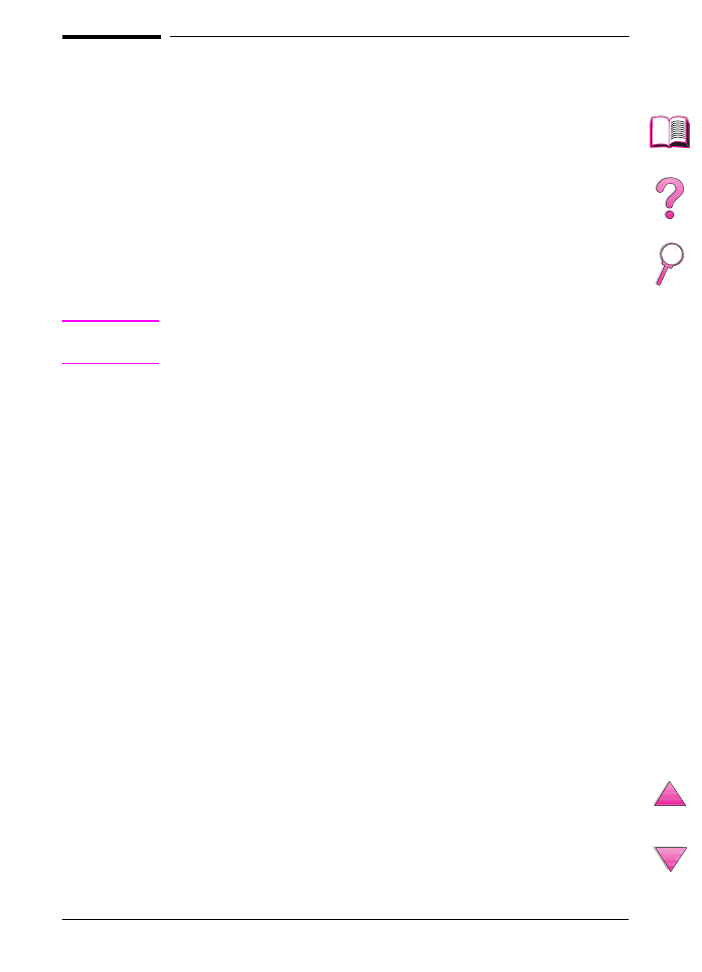
Flußdiagramm zur Fehlersuche
Wenn der Drucker nicht erwartungsgemäß reagiert, verwenden Sie
das Flußdiagramm, um das Problem zu identifizieren. Besteht der
Drucker einen Testschritt nicht, folgen Sie den Empfehlungen zur
Fehlersuche.
Wenn Sie das Problem mit Hilfe der Empfehlungen in diesem
Benutzerhandbuch nicht beheben können, wenden Sie sich an den
HP Kundendienst oder die HP Kundenunterstützung. (Siehe
Abschnitt „HP-Kundenservice und -unterstützung“ weiter vorne in
diesem Benutzerhandbuch.)
Hinweis
Macintosh-Benutzer: Weitere Informationen zur Fehlersuche finden
Sie auf Seite 131.
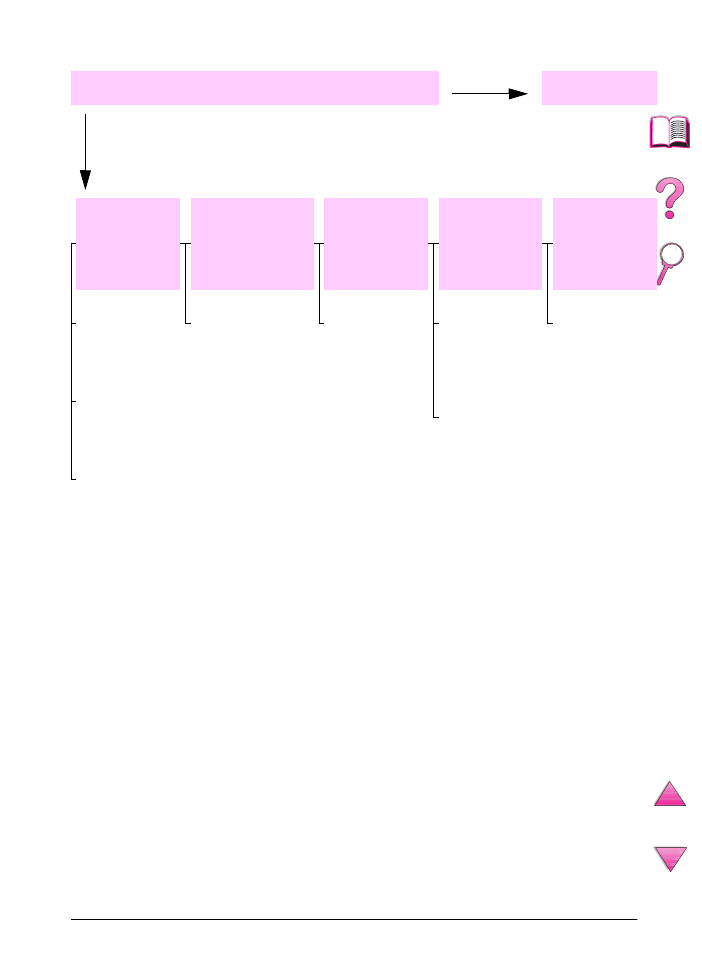
GE
Kapitel 4: Fehlersuche
125
1
Wird am Bedienfeld BEREIT angezeigt?
JA
Gehen Sie zu
Schritt 2.
Die Anzeige ist
leer, und der
Ventilator des
Druckers ist
aus.
Die Anzeige ist leer,
aber der Ventilator
des Druckers läuft.
Die Anzeige
ist in der
falschen
Sprache.
Die Anzeige
zeigt entstellte
oder
unbekannte
Zeichen an.
Es wird nicht die
Meldung
BEREIT
,
sondern eine
andere Meldung
angezeigt.
Überprüfen Sie
die Netzan-
schlüsse und den
Netzschalter.
Stecken Sie den
Drucker in eine
andere Netz-
steckdose ein
Prüfen Sie nach,
ob die Strom-
zufuhr zum
Drucker konstant
ist und die
Spezifikationen
des Druckers
erfüllt
(Seite A-17).
Drücken Sie eine
beliebige Taste am
Bedienfeld, um
festzustellen, ob der
Drucker reagiert.
Schalten Sie den
Drucker aus und
wieder ein.
Funktioniert dies
nicht, wenden Sie
sich an den
HP Kundendienst
bzw. die
HP Kundenunter-
stützung. (Siehe
Abschnitt
„HP-Kundenservice
und -unterstützung“
weiter vorne in
diesem
Benutzerhandbuch.)
Schalten Sie den
Drucker aus.
Halten Sie die
Taste
[Auswählen]
gedrückt,
während Sie den
Drucker wieder
einschalten.
Drücken Sie auf
[- Wert +]
, um die
verfügbaren
Sprachen
durchzugehen.
Drücken Sie
[Auswählen]
,
um die
gewünschte
Sprache als neue
Standardein-
stellung zu
speichern.
Drücken Sie auf
[Start]
, um zur
Meldung
BEREIT
zurückzukehren.
Sehen Sie nach,
ob am Bedienfeld
die gewünschte
Sprache gewählt
ist.
Schalten Sie den
Drucker aus und
wieder ein.
Siehe Seite 105.
NEIN
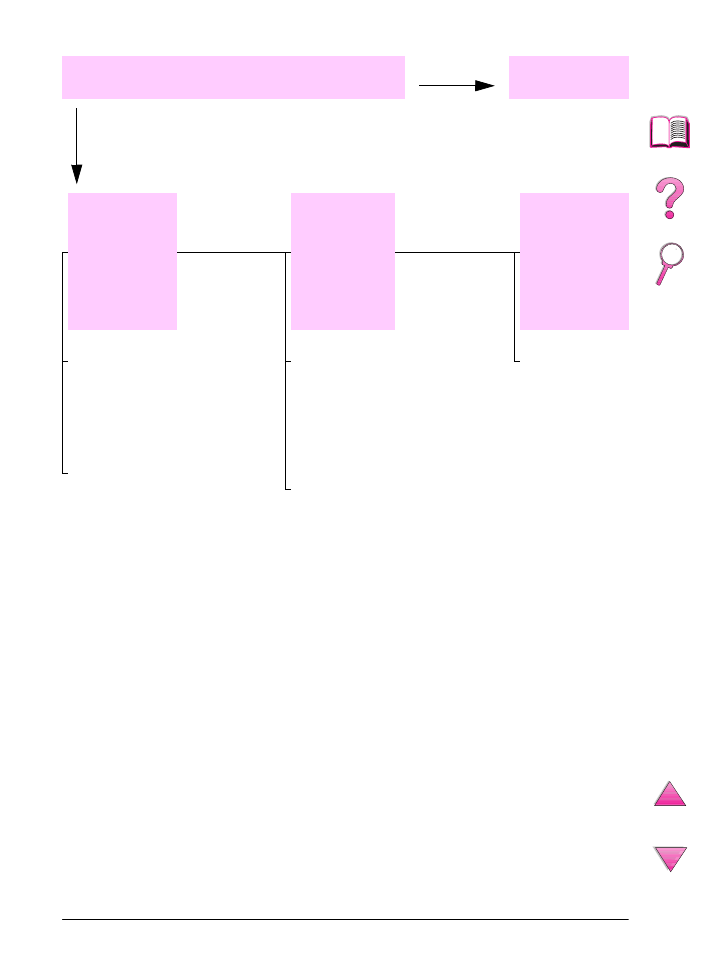
126
Kapitel 4: Fehlersuche
GE
2
Können Sie eine Konfigurationsseite
drucken?
JA
Gehen Sie zu
Schritt
3
.
Drucken Sie eine Konfigurations-
seite, um nachzuprüfen, ob der
Papiereinzug ordnungsgemäß
funktioniert (Seite 142).
Konfigurations-
seite wird nicht
gedruckt.
Es wird eine
leere Seite
gedruckt.
Statt
BEREIT
oder
KONFIGURATION
WIRD
GEDRUCKT
wird
eine andere
Meldung
angezeigt.
Prüfen Sie nach, ob alle Fächer
richtig gefüllt, eingestellt und im
Drucker installiert sind. (Weitere
Informationen hierzu finden Sie in
den Abschnitten zum Einlegen von
Papier ab Seite 34.)
Überprüfen Sie vom Computer aus
die Druckerwarteschlange oder den
Druckspooler, um festzustellen, ob
der Drucker angehalten worden ist.
Gibt es Probleme beim aktuellen
Druckjob oder wurde der Drucker
angehalten, wird keine Konfigu-
rationsseite gedruckt. (Drücken Sie
[Job abbrechen]
, und wiederholen
Sie Schritt 2.)
Prüfen Sie nach, ob sich das
Verschlußband noch in der
Tonerpatrone befindet. (Weitere
Informationen hierzu finden Sie im
Leitfaden zur Inbetriebnahme oder in
der Anleitung, die im Lieferumfang
der Tonerpatrone enthalten ist.)
Die Tonerpatrone ist möglicherweise
leer. Installieren Sie eine neue
Tonerpatrone.
Siehe Seite 105.
NEIN
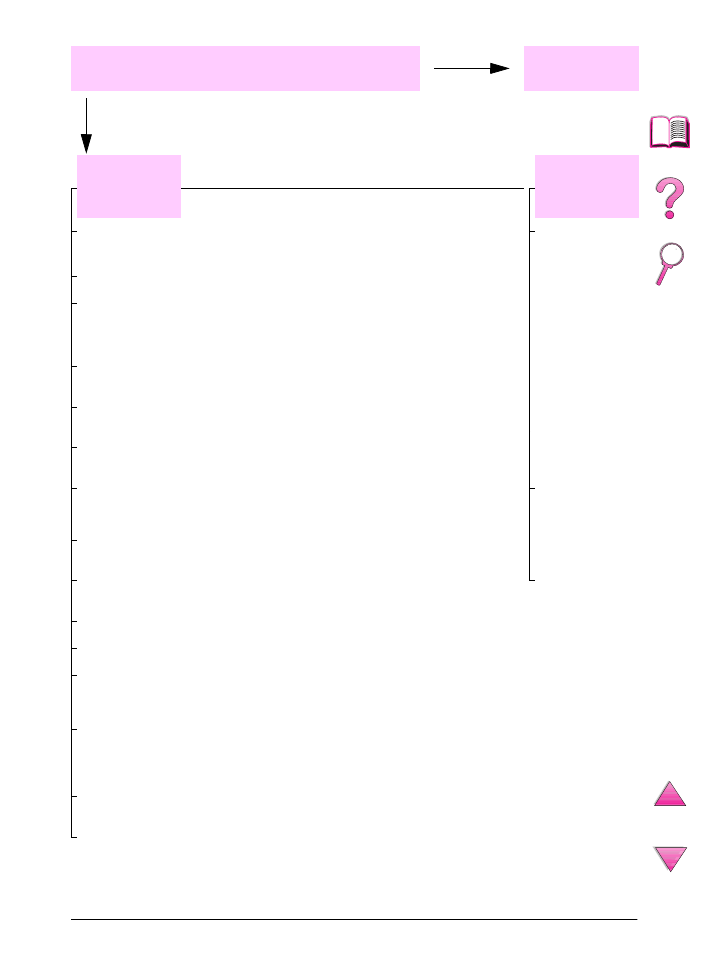
GE
Kapitel 4: Fehlersuche
127
3
Können Sie von einer Softwareanwendung aus
drucken?
JA
Gehen Sie zu
Schritt
4.
Drucken Sie ein kurzes Dokument von
einer Softwareanwendung aus.
Der Job wird
nicht gedruckt.
Eine PS-Fehler-
seite oder eine
Befehlsliste wird
gedruckt.
Wenn der Job nicht gedruckt und eine Meldung am Bedienfeld angezeigt wird, siehe
Seite 105.
Prüfen Sie am Computer nach, ob der Drucker angehalten worden ist.
Befindet sich der Drucker in einem Netzwerk, überprüfen Sie, ob Sie zum richtigen
Drucker drucken. Um zu überprüfen, ob es sich um ein Netzwerkproblem handelt,
schließen Sie den Computer mit einem Parallelkabel direkt an den Drucker an, ändern
Sie den Anschluß zu LPT1, und versuchen Sie zu drucken.
Überprüfen Sie die Anschlüsse des Schnittstellenkabels. Stecken Sie das Kabel am
Computer und Drucker aus und wieder ein.
Testen Sie das Kabel, indem Sie es an einen anderen Computer anschließen
(sofern möglich).
Wenn Sie einen parallelen Anschluß verwenden, vergewissern Sie sich, daß das Kabel
IEEE-1284-kompatibel ist.
Befindet sich der Drucker in einem Netzwerk, drucken Sie eine Konfigurationsseite
aus (Seite 142), und überprüfen Sie im Abschnitt „Protokollinformationen“, ob
Servername und Knotenname mit den Namen im Druckertreiber übereinstimmen.
Um festzustellen, ob das Problem beim Computer liegt, drucken Sie von einem
anderen Computer aus (sofern möglich).
Vergewissern Sie sich, daß der Druckjob an den richtigen Anschluß gesendet wird
(zum Beispiel LPT1 oder den Anschluß des Netzwerkdruckers).
Prüfen Sie nach, ob der richtige Druckertreiber verwendet wird (Seite 24).
Installieren Sie den Druckertreiber neu. (Siehe Leitfaden zur Inbetriebnahme.)
Prüfen Sie nach, ob der Anschluß richtig konfiguriert ist und einwandfrei funktioniert
(eine Möglichkeit, dies nachzuprüfen, besteht darin, einen anderen Drucker an diesen
Anschluß anzuschließen und zu drucken.)
Wenn Sie mit dem PS-Treiber drucken, aktivieren Sie am Bedienfeld des Druckers im
Druckmenü die Option
PS-FEHLER DRUCKEN=EIN
, und drucken Sie den Job noch
einmal. Wird eine Fehlerseite ausgedruckt, lesen Sie die Anweisungen in der nächsten
Spalte.
Sehen Sie auf dem Bedienfeld des Druckers nach, ob im Konfigurationsmenü
PERSONALITY=AUTO
eingestellt ist (Seite B-19).
Sie haben möglicherweise eine Druckermeldung übersehen, die Ihnen bei der Lösung
des Problems helfen könnte. Deaktivieren Sie über das Bedienfeld des Druckers
vorübergehend die Optionen
LÖSCHBARE WARNUNGEN UND AUTOM. FORTS.
im Konfigurationsmenü (Seite B-18), und drucken Sie den Job noch einmal.
Der Drucker hat
möglicherweise
einen nicht
standardgemäßen
PS-Code
empfangen. Stellen
Sie die Option
PERSONALITY
im
Konfigurations-
menü für diesen
Job auf
PS
. Wenn
der Job gedruckt
worden ist, stellen
Sie die Option
wieder auf
AUTO
(Seite B-19).
Vergewissern Sie
sich, daß es sich
um einen PS-Job
handelt und daß Sie
den PS-Treiber
verwenden.
Der Drucker hat
u.U. PS-Codes
empfangen, ist aber
auf PCL eingestellt.
Stellen Sie im
Konfigurations-
menü
PERSONALITY
auf
AUTO
ein
(Seite B-19).
NEIN
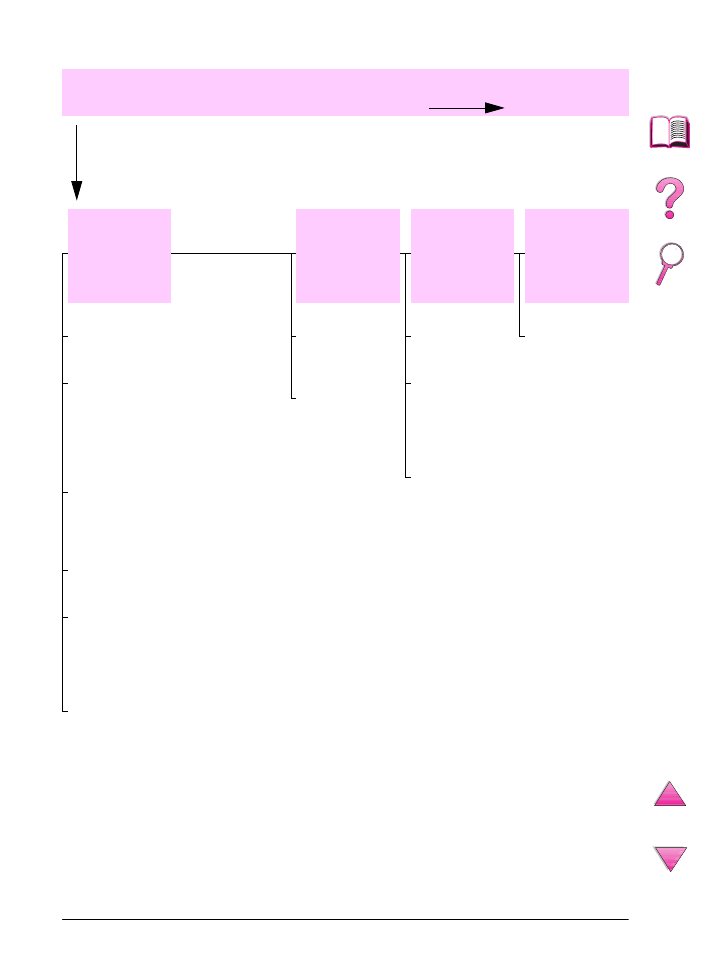
128
Kapitel 4: Fehlersuche
GE
4
Wird der Job wie erwartet gedruckt? (Bitte umblättern für Fortsetzung.)
Druckbild ist
durcheinander,
oder es wird
nur ein Teil der
Seite gedruckt.
Aktiver
Druckjob
hält an.
Druckge-
schwindigkeit
ist geringer als
erwartet.
Eine am
Bedienfeld
vorgenommene
Einstellung ist
nicht wirksam.
Prüfen Sie nach, ob Sie den richtigen
Druckertreiber verwenden (Seite 24).
Die Datendatei, die an den Drucker
gesendet worden ist, ist möglicherweise
beschädigt. Um dies zu testen, versuchen
Sie (sofern möglich), die Datei mit einem
anderen Drucker zu drucken oder eine
andere Datei zu drucken.
Überprüfen Sie die Anschlüsse des
Schnittstellenkabels. Testen Sie das
Kabel an einem anderen Computer
(sofern möglich).
Ersetzen Sie das Druckerkabel durch ein
Hochqualitätskabel (Seite 10).
Reduzieren Sie die Komplexität des
Druckjobs, drucken Sie mit einer
geringeren Auflösung (Seite B-9) oder
installieren Sie zusätzlichen
Druckerspeicher (Seite C-1).
Sie haben möglicherweise eine Drucker-
meldung übersehen, die Ihnen bei der
Lösung des Problems helfen könnte.
Deaktivieren Sie über das Bedienfeld des
Druckers vorübergehend die Optionen
LÖSCHBARE WARNUNGEN und
AUTOM. FORTS.
im Konfigurations-
menü (Seite B-18), und drucken Sie den
Job noch einmal
.
[Job abbrechen]
wurde möglicher-
weise gedrückt.
Prüfen Sie nach, ob
die Stromzufuhr
zum Drucker
konstant ist und die
Spezifikationen des
Druckers erfüllt
(Seite A-17)
.
Vereinfachen Sie
den Druckjob.
Installieren Sie
zusätzlichen
Speicher im
Drucker
(Seite C-1).
Schalten Sie
Bannerseiten aus.
(Wenden Sie sich
an den Netzwerk-
verwalter.
)
Überprüfen Sie die
Einstellungen im
Druckertreiber oder
in der Software-
anwendung.
(Einstellungen im
Druckertreiber und
in Software-
befehlen haben
Vorrang vor den
Einstellungen, die
am Bedienfeld
vorgenommen
werden.)
NEIN
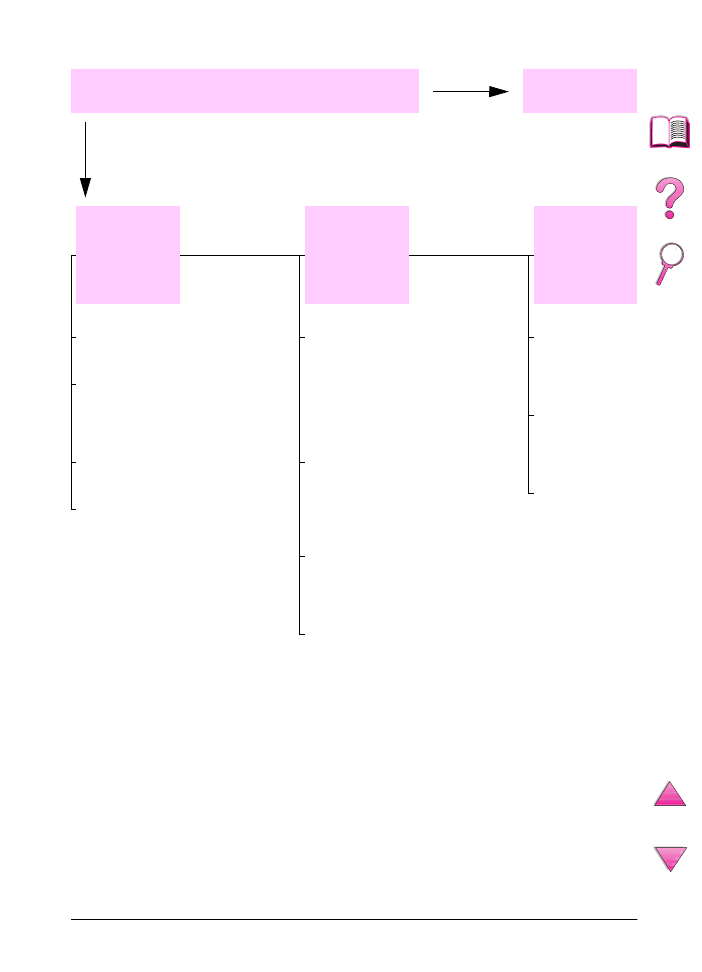
GE
Kapitel 4: Fehlersuche
129
Wird der Job erwartungsgemäß gedruckt?
(Fortsetzung)
JA
Gehen Sie zu
Schritt
5
.
Der Druckjob
ist nicht
richtig
formatiert.
Seiten werden
nicht richtig
eingezogen
oder sind
beschädigt.
Bei der
Druckqualität
treten
Probleme auf.
Prüfen Sie nach, ob Sie den richtigen
Druckertreiber verwenden (Seite 24).
Überprüfen Sie die Software-
Einstellungen. (Weitere
Informationen finden Sie in der
Online-Hilfe der Software.)
Probieren Sie eine andere Schrift
aus.
Heruntergeladene Ressourcen sind
möglicherweise verlorengegangen.
Sie müssen diese eventuell erneut
herunterladen.
Vergewissern Sie sich, daß das
Papier richtig eingelegt ist und die
Führungen nicht zu eng oder zu
locker daran anliegen. (Weitere
Informationen hierzu finden Sie in
den Abschnitten zum Einlegen von
Papier ab Seite 34.)
Wenn Sie versuchen, auf A4-Papier
zu drucken, ist es möglich, daß die
Seitenführungen im Fach verrutscht
sind. (Vergewissern Sie sich, daß die
Seitenführungen eingerastet sind.)
Bei Problemen beim Bedrucken
eines benutzerdefinierten
Papierformats, schlagen Sie auf
Seite 56 nach.
Wenn Seiten verknittert oder
gekrümmt werden oder das Druckbild
auf der bedruckten Seite schräg ist,
schlagen Sie auf Seite 121 nach.
Stellen Sie die
Drucker-
auflösung ein
(Seite B-9).
Prüfen Sie nach,
ob REt
eingeschaltet ist
(Seite B-10).
Siehe Seite 121.
NEIN

130
Kapitel 4: Fehlersuche
GE
5
Wählt der Drucker die richtigen
Fächer, Ausgabeorte und
Papierzuführungsoptionen?
JA
Bei anderen
Problemen
sehen Sie im
Inhalts-
verzeichnis,
Index oder
der Online-Hilfe
der Drucker-
software nach.
Der Drucker
zieht Papier aus
dem falschen
Fach ein.
Eine optionales
Zubehörgerät
funktioniert nicht
ordnungsgemäß.
Statt
BEREIT
wird
eine andere
Meldung
angezeigt.
Vergewissern Sie sich, daß
Papierformat und -typ der Fächer
richtig konfiguriert sind (Seite 65).
Drucken Sie eine Konfigurations-
seite, um die aktuellen Fachein-
stellungen überprüfen zu können
(Seite 142).
Vergewissern Sie sich, daß die
Fachauswahl (oder der Papiertyp)
im Druckertreiber oder in der
Softwareanwendung richtig
eingestellt ist. (Einstellungen im
Druckertreiber und in Software-
anwendungen deaktivieren die
Einstellungen, die am Bedienfeld
vorgenommen werden.)
Wenn Sie nicht von Fach 1 aus
drucken möchten, entfernen Sie das
dort eingelegte Papier, oder ändern
Sie die Einstellung von
MODUS FACH 1
auf
KASSETTE
(Seite 63). Standardmäßig wird das
in Fach 1 eingelegte Papier zuerst
gedruckt.
Für den Fall, daß Sie von Fach 1 aus
drucken möchten, das Fach aber in
einer Softwareanwendung nicht
auswählen können, schlagen Sie
auf Seite 63 nach.
Drucken Sie eine
Konfigurationsseite, um zu
überprüfen, ob das Zubehör
ordnungsgemäß installiert ist und
funktioniert (Seite 142).
Konfigurieren Sie den Druckertreiber
auf das installierte Zubehör (siehe die
Online-Hilfe in der Software).
Schalten Sie den Drucker aus und
wieder ein.
Prüfen Sie nach, ob Sie das richtige
optionale Zubehör für den Drucker
verwenden.
Ist beim optionalen Duplexer kein
Duplexdruck durchführbar, prüfen Sie
nach, ob das hintere Ausgabefach
geschlossen ist.
Ist beim optionalen Duplexer kein
Duplexdruck durchführbar, müssen
Sie möglicherweise zusätzlichen
Speicher installieren (Seite C-1).
Siehe Seite 105.
NEIN
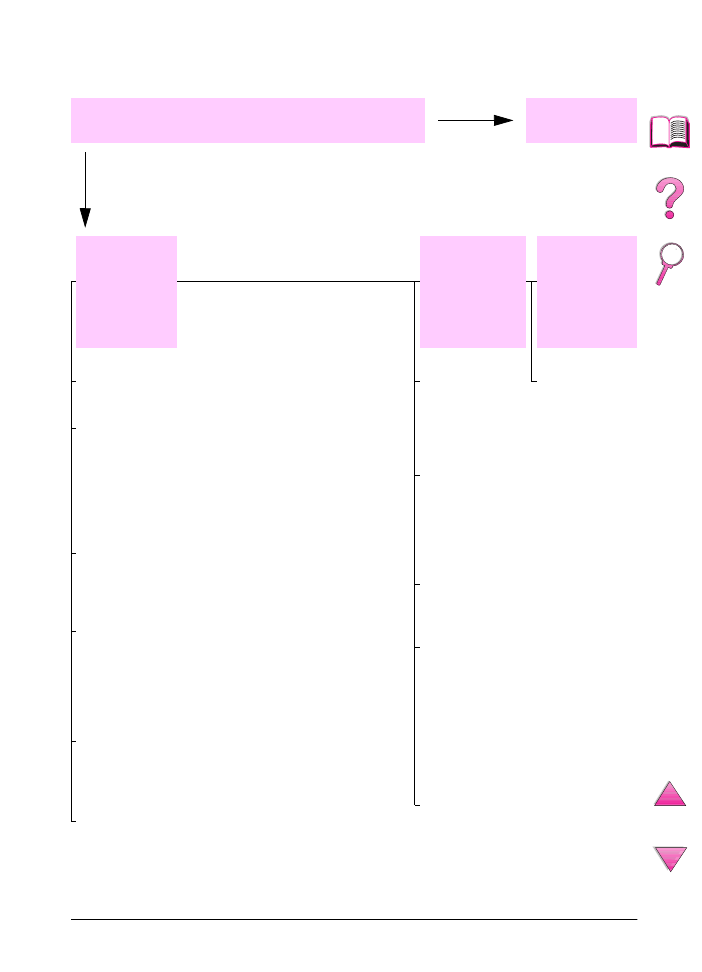
GE
Kapitel 4: Fehlersuche
131